紧张激烈的高考已经结束了,在经过这场残酷战争的洗礼之后,许多同学也都会怀揣着各自的梦想走进大学校园。虽然现在大学宿舍的环境较多年前有了翻天覆地的变化,但很多同学都会遇到一个巨大的难题:很多学校使用的是校园网,需要通过专门的拨号软件来上网,而且不能使用路由器。下面笔者就来为各位同学提供一个简单的教程,让主机能够轻松共享网络,解决校园网的网络限制问题。

平台搭建:
处理器:Intel i3-3225 3.3GHz
主板:铭瑄 MS-P75U3 PRO
内存:DDR3 1600 2Gx2
显卡:HD Graphics 4000核芯显卡
硬盘:希捷 ST500DM002-9YN14C
无线网卡:TP-LINK WN 321G+
本次测试采用的是B75搭配i3的配置。测试平台中,处理器采用了现在校园主流Intel平台下的第三代酷睿智能i3-3225处理器,集成HD Graphics 4000核芯显卡;主板我们选用的是高性价比的铭瑄MS-P75U3 PRO主板,该主板采用B75芯片组,全固态军规用料。P75U3 Pro主板在磁盘方面提供了1个SATA3接口和3个SATA2接口。接口方面提供2个USB 3.0接口和2个USB 2.0接口,并配有一个前置的USB 3.0接口。内存使用了主流DDR3 1600 2G;搭配了高性价比的希捷500GB硬盘。

测试平台
这套平台模拟了一般用户的装机方案,整体价格不高,具备了良好的性价比。处理器性能优异,并且HD Graphics 4000核芯显卡也具备了不错的图形处理能力,能够流畅运行大部分游戏。主板做工优秀,稳定性好,500GB的硬盘也能够满足大部分同学的日常使用需求。近期准备装机的同学们可以参考一下。
虽然Winodws本身可以设置临时无线网络,但操作相对复杂,本次笔者将为各位同学推荐一个及其简便的方法,只需要简单的几步,就能够在寝室中轻松共享无线网络,喜欢动手的同学可以亲自实验一下。
Windows自带工具
下面就要请出本次组建虚拟无线网络的主角了。Connectify是一款让无线网卡发射无线WIFI信号的软件,也就是说可以让无线网卡变身无线路由的软件。例如,宿舍里只有一台自带无线网卡的Win7笔记本或者台式机在上网,但其他都想用手机连接WIFI上网,可惜没有无线路由。这时只需借助Connectify,就能让无线网卡发射WIFI信号,那么每一个人都能借助无线网卡的WIFI信号共享上网。

Connectify有中文版和英文版(图片来自Connectify官网)
中文版的Connectify设置比较简单,只需要设置热点名称和密码就可以了。通过Connectify软件,就可以随时随地分享你的wifi,让你的手机、平板等设备自由上网。
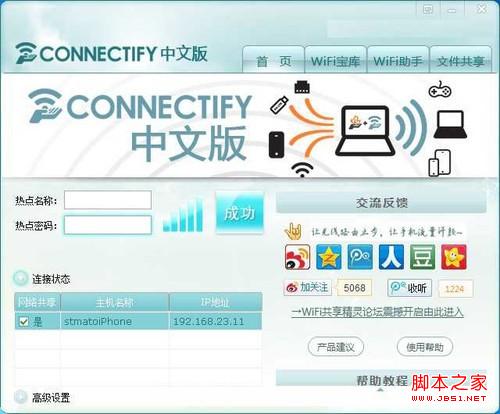
软件设置简单
在使用了Connectify之后,我们的虚拟路由器就创建好了,多台电脑及移动设备都能够轻松的连接到无线网络。可能很多同学都已经迫不及待的想要进入游戏的世界,下面我们再用几款主流的游戏,用720P分辨率,默认特效设置来简单的测试一下这套平台的具体性能如何。
英雄联盟是一款3D竞技场战网游戏,除了Dota的游戏节奏、即时战略、团队作战外,《英雄联盟》拥有特色的英雄、自动匹配的战网平台,包括天赋树、召唤师系统、符文等元素,让玩家感受全新的英雄对战。
平均30帧以上
使命召唤9这款游戏使用全新的无尽引擎(iw engine)6.0,仅支持DX11。游戏剧情将安排在《黑色行动》故事后的2025年,剧情里中国和美国都被卷入这场21世纪的冷战之中,上演前所未有的未来战争。

40帧左右
极品飞车17还原了9代最高通缉的风格,增加车辆与场景规模与细节,同时辅以新近流行的开放元素,玩家可策马奔腾般的漫游兜风。

30帧左右
英雄联盟、极品飞车17和使命召唤9都是现在主流的游戏,游戏画面细腻精致,而且采用的大量的特效。本次平台中使用的Intel i3-3225,性能十分强劲,搭配主流B75主板,能够流畅运行目前的主流游戏,适合中端游戏玩家。
全文总结:
Connectify 是一款免费的软件。能将主机变成无线路由器,让WIFI手机或者别的笔记本能共享上网,十分适合不能使用无线路由器的校园网用户使用。同时本次测试使用的i3处理器搭配B75主板的平台,性能非常不错,适合近期装机的同学们选择。